Erstellen, Speichern und Verwenden von Designs in Windows 10

Wenn Sie lange Zeit Windows waren, wissen Sie möglicherweise, dass Windows 7 über die benutzerdefinierte Designfunktionalität verfügte, mit der die Benutzer den Desktop oder den gesamten Computer entsprechend ihren Anforderungen anpassen konnten. Obwohl Microsoft dieses Feature von Windows 8 und Windows 8.1 entfernt hat, wurde jetzt dieselbe Option in Windows 10 Creators Update oder v1703 enthalten.
Benutzer können jetzt Themen erstellen, speichern, löschen und verwenden im Windows 10. Das Beste ist, dass Sie Themen von der Website herunterladen können Windows Store - und Microsoft selbst entwickelt viele Themen. Wenn Sie denken, dass der Standard-Desktop-Hintergrund und das Design langweilig wird und Sie das Aussehen Ihres PCs anpassen möchten, können Sie dies tun Laden Sie Designs herunter und verwenden Sie sie im Windows Store.
Erstellen, Speichern und Verwenden von Designs in Windows 10
Das Ändern eines Hintergrundbildes ist unter Windows kein besonders großes Geschäft. Auch das Ändern der Farbe ist sehr einfach. Die Kombination von Farbe und Tapete ist jedoch ziemlich schwierig. Aber jetzt wird es einfach.
Zuvor müssen Benutzer zu navigieren Kontrollbereichl> Aussehen und Personalisierung> Personalisierung. Nun ist diese Einstellung jedoch im Einstellungsbereich enthalten.
Um ein Design unter Windows 10 PC zu aktivieren, müssen Sie zu navigieren die Einstellungen > Personalisierung> Themen.
Standardmäßig finden Sie drei verschiedene Themen zusammen mit einem synchronisierten Thema. Um ein bestimmtes Thema anzuwenden, klicken Sie auf das Themensymbol. Das ist alles was Sie tun müssen. Wie bereits erwähnt, können Sie Designs aus dem Windows Store herunterladen.
Wie bereits gesagt, können Sie Designs aus dem Windows Store herunterladen. Klicken Sie dazu auf die Schaltfläche Erhalten Sie weitere Designs im Store. Es führt Sie zum Themenbereich im Windows Store.
Wählen Sie ein Thema aus und laden Sie es herunter. Nach dem Download finden Sie eine Starten Schaltfläche rechts im Windows Store. Wenn Sie das Thema aktivieren möchten, drücken Sie die Taste Starten Taste.
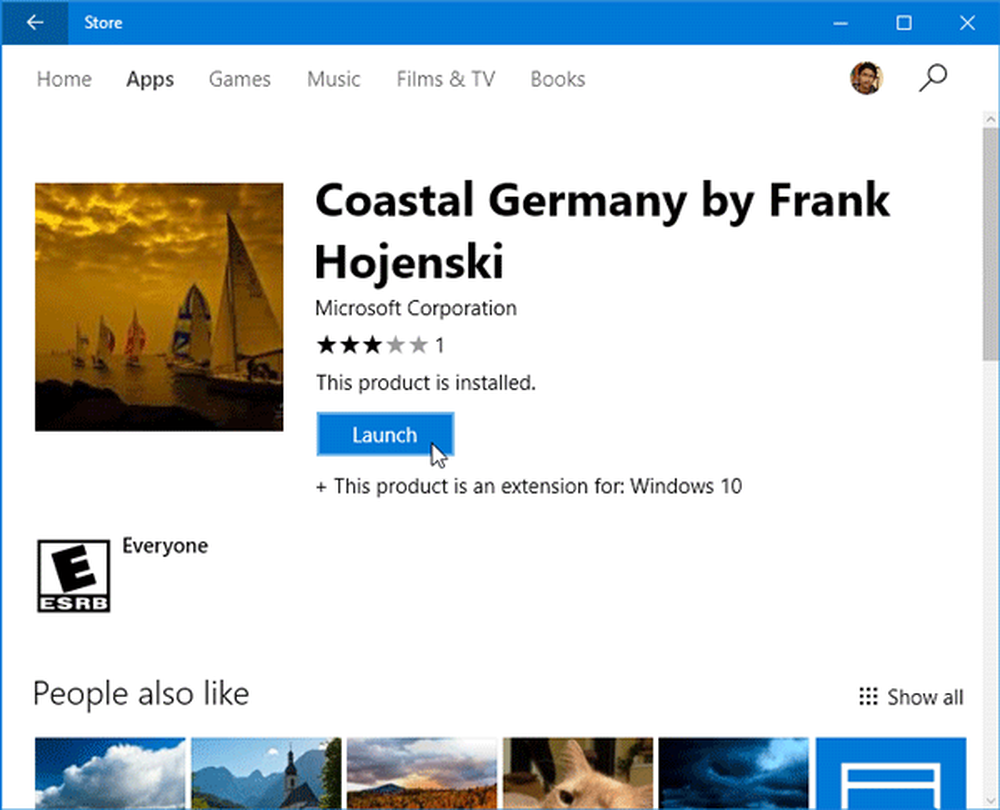
Nun gibt es viele Leute, die nicht die Einstellungen über mehrere Windows 10-Geräte hinweg synchronisieren möchten, aber das gleiche Design verwenden möchten. Wenn Sie einer von ihnen sind, können Sie das Design speichern und auf einem anderen Windows 10-Gerät verwenden. Klicken Sie dazu mit der rechten Maustaste auf das Thema und wählen Sie Speichern Sie das Design zum Teilen.

Sie können das Thema mit einem auf Ihrem lokalen Computer speichern .Deskthemepack Erweiterung.
Um dieses Design auf einem anderen Computer mit Windows 10 zu installieren, verschieben Sie das Design auf diesen Computer und doppelklicken Sie darauf.
Wenn Sie dieses Thema verwenden möchten, das Hintergrundbild oder die Farbkombination jedoch nicht mögen, können Sie zu gehen Hintergrund oder Farben Abschnitt in Einstellungen> Personalisierung, um sie zu ändern.
Falls Sie viele Designs installiert haben und einige löschen möchten, können Sie dies auch tun. Sie müssen zu Einstellungen> Personalisierung> Designs gehenKlicken Sie mit der rechten Maustaste auf ein bestimmtes Thema, und wählen Sie das aus Löschen Möglichkeit.

Das Design wird sofort gelöscht.
Ich hoffe, Ihnen gefällt die neuen Anpassungsoptionen in Windows 10.



